以下为个人认为有必要记录的笔记 不喜勿喷
BootStrap简介
GitHub上这样介绍 bootstrap:
- 简单灵活可用于架构流行的用户界面和交互接口的html、css、javascript工具集。
- 基于html5、css3的bootstrap,友好的学习曲线,卓越的兼容性,响应式设计,12列格网,样式向导文档。
- 自定义JQuery插件,完整的类库,基于Less等。
Bootstrap框架注重重置可能产生问题的样式(如,body,form的margin等),保留和坚持部分浏览器的基础样式,解决部分潜在的问题,提升一些细节的体验,具体说明如下:
* 移除body的margin声明。
* 设置body的背景色为白色。
* 为排版设置了基本的字体、字号和行高。
* 设置全局链接颜色,且当链接处于悬浮“:hover”状态时才会显示下划线样式。
- 缺点:
- 缺点是不方便修改样式,对细节的不好把握。
各部分简单说明如下:
- HTML是基于HTML5
- CSS是使用LESS创建
- JavaScript是使用jQuery创建
- 不同版本的BootStrap引用的jQuery版本不同
- jQuery的引用要在BootStrap.js之前
BootStrp使用
W3C教程中目前推荐的国内使用的BootCDN库:
<!-- 新 Bootstrap 核心 CSS 文件 -->
<link href=“https://cdn.bootcss.com/bootstrap/3.3.7/css/bootstrap.min.css” rel=“stylesheet”>
<!-- 可选的Bootstrap主题文件(一般不使用) -->
<script src=“https://cdn.bootcss.com/bootstrap/3.3.7/css/bootstrap-theme.min.css”>
<!-- jQuery文件。务必在bootstrap.min.js 之前引入 -->
<script src=“https://cdn.bootcss.com/jquery/2.1.1/jquery.min.js”>
<!-- 最新的 Bootstrap 核心 JavaScript 文件 -->
<script src=“https://cdn.bootcss.com/bootstrap/3.3.7/js/bootstrap.min.js”></script>
- BootStrap中的JS插件依赖于jQuery,因此jQuery要在BootStrap前引入。
- 把CSS文件放在head标签中,把JS文件放在body标签的最下面。
- 使用 HTML5 文档类型(Doctype)。
- 移动设备优先是 Bootstrap 3 的最显著的变化。
- 为了让 Bootstrap 开发的网站对移动设备友好,确保适当的绘制和触屏缩放,需要在网页的 head 之中添加 viewport meta 标签。
<meta name=“viewport” content=“width=device-width, initial-scale=1.0”>- width 属性控制设备的宽度。假设您的网站将被带有不同屏幕分辨率的设备浏览,那么将它设置为 device-width 可以确保它能正确呈现在不同设备上。
- initial-scale=1.0 确保网页加载时,以 1:1 的比例呈现,不会有任何的缩放。
- Normalize.css 是一个很小的 CSS 文件,在 HTML 元素的默认样式中提供了更好的跨浏览器一致性。
- 数据行(.row)必须包含在容器(.container)中,以便为其赋予合适的对齐方式和内距(padding)。
- 在行(.row)中可以添加列(.column),但列数之和不能超过平分的总列数,比如12。
- 具体内容应当放置在列容器(column)之内,而且只有列(column)才可以作为行容器(.row)的直接子元素。
- 通过设置内距(padding)从而创建列与列之间的间距。然后通过为第一列和最后一列设置负值的外距(margin)来抵消内距(padding)的影响。
- 在Bootstrap框架的网格系统中带有响应式效果,其带有四种类型的浏览器(超小屏,小屏,中屏和大屏),其断点(像素的分界点)是768px、992px和1220px。
- 容器(.container) - 针对不同的浏览器分辨率,其宽度也不一样:自动、750px、970px和1170px。
- 注意以下文件
- bootstrap.less:这个是核心文件。它用来引入其他文件,最终由你来编译它。
- reset.less:始终是最先引入的文件。
- variables.less 和 mixins.less:这两个文件总是同时出现,因为其他文件都依赖于它们。前一个文件包含了在生成器网站上使用的相同的变量。
- utilities.less:这个文件总是最后引入,你可以把想要覆盖的类写到这里。
BootStrap排版
Bootstrap 网格系统(Grid System
工作原理
- 行必须放置在 .container class 内(在 Bootstrap 4 中还可以放置在 .container-fluid (全屏宽度) class的容器中),以便获得适当的对齐(alignment)和内边距(padding)。
- 使用行来创建列的水平组。
- 内容应该放置在列内,且唯有列可以是行的直接子元素。
- 预定义的网格类,比如 .row 和 .col-xs-4,可用于快速创建网格布局。LESS 混合类可用于更多语义布局。
- 列通过内边距(padding)来创建列内容之间的间隙。该内边距是通过 .rows 上的外边距(margin)取负,表示第一列和最后一列的行偏移。
- 网格系统是通过指定您想要横跨的十二个可用的列来创建的。例如,要创建三个相等的列,则使用三个 .col-xs-4。
如何跨多个设备工作

标题
覆盖其默认样式使用其在所有浏览器下显示的效果一样。

- 所有标题的行高都是1.1(也就是font-size的1.1倍),而且文本颜色和字体都继承父元素的颜色和字体。
- 固定不同级别标题字体大小,h1=36px,h2=30px,h3=24px,h4=18px,h5=14px和h6=12px。
副标题
用<small>标签包裹。
- 副标题small一定要写在h1 ~ h6标签里才能生效,要不然就是减小字号的作用。
- 行高都是1,而且font-weight设置了normal变成了常规效果(不加粗),同时颜色被设置为灰色(#999)。
- 由于<small>内的文本字体在h1 ~ h3内,其大小都设置为当前字号的65%;而在h4 ~ h6内的字号都设置为当前字号的75%;
段落(正文文本)
- 全局文本字号为14px(font-size)。
- 行高为1.42857143(line-height),大约是20px。
- 颜色为深灰色(#333)。
- 字体为"Helvetica Neue", Helvetica, Arial, sans-serif;(font-family)。
文本
对齐
- .text-left - 左对齐
- .text-center - 中对齐
- .text-right - 右对齐
- .text-justify - 两端对齐
大小写
- .text-uppercase - 设置大写字母
- .text-lowercase - 设置小写字母
- .text-capitalize - 设置首字母变大写,其他字母大小写不变。
强调内容
- .lead - 增大文本字号,加粗文本
- small - 减小文本字号
- b - 文本加粗
- strong - 文本加粗
- em - 文本倾斜
- i - 文本倾斜
- cite - 文本引用,也是倾斜
通过颜色强调内容
- .text-muted:提示,使用浅灰色(#999)
- .text-primary:主要,使用蓝色(#428bca)
- .text-success:成功,使用浅绿色(#3c763d)
- .text-info:通知信息,使用浅蓝色(#31708f)
- .text-warning:警告,使用黄色(#8a6d3b)
- .text-danger:危险,使用褐色(#a94442)
其他
- mark - 着重
- del - 删除线
- ins - 小段文字的引用
- u - 下划线
- abbr - 缩写:在文本底部的一条虚线边框
- .initialism - 显示在 <abbr> 元素中的文本以小号字体展示
- address - 地址(默认display:block)
- blockquote - 大段文字的引用
- .pull-right - 向右对齐引用
- .blockquote-reverse - 设定引用右对齐
- code - 单行内联代码
- pre - 预排版文字,多行块代码(会变成块元素,一块显示)
- .pre-scrollable - 使最大高度为340px, <pre> 元素可滚动 scrollable
- kbd - 用户输入代码(底部黑色背景)
列表
- .list-group:代表列表组
- .list-group-item:代表列表项
- .badge:表示状态数
- .xctive:表示选中状态
支持有序列表、无序列表和定义列表。 - list-style-type属性:
- none:不使用项目符号。
- disc:实心圆。
- circle:空心圆。
- square:实心方块。
- demical:阿拉伯数字。
- lower-alpha:小写英文字母。
- upper-alpha:大写英文字母。
- lower-roman:小写罗马数字。
- upper-roman:大写罗马数字。
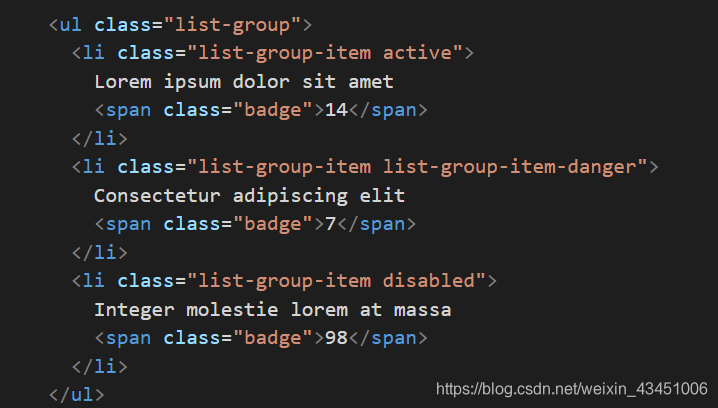

有序列表
无序列表
- .list-unstyled - 移除样式:(padding-left: 0;list-style: none;)
- .list-inline - 把所有列表项放在同一行中(制作水平导航)
- (padding-left: 0;margin-left: -5px;list-style: none;)
定义列表
- .dl-horizontal - 把dl与其描述并排显示
- 将dt设置了一个左浮动,并且设置了一个宽度为160px
- 将dd设置一个margin-left的值为180px,达到水平的效果
- 当标题宽度超过160px时,将会显示三个省略号
- dl设置了margin-bottom:20px
表格
BootStrap支持的一些表格元素:

表格类

- 使用样式的时候一定要先加入表格基础类 .table。
- 给表格设置了margin-bottom:20px以及设置单元内距。
- 在thead底部设置了一个2px的浅灰实线。
- 每个单元格顶部设置了一个1px的浅灰实线。
- .table-bordered - 每个元素周围都有边框,且占整个表格是圆角的。
- .table-condensed - 减少单元格的内边距,为5px。
- .table-responsive - 让表格水平滚动以适应小型设备(小于 768px)。当在大于 768px 宽的大型设备上查看时,将看不到任何的差别。
- .table-hover - 在tbody范围内,当指针悬停在行上时会出现浅灰色背景。
th、tr、td类

表单
- .form-control - 显示宽度都会变成100%,且placeholder的颜色都设置成了#999999。
- 对一系列复选框和单选框的label使用 .checkbox-inline 或 .radio-inline class,控制它们显示在同一行上。
- 避免使用 元素,因为 WebKit 浏览器不能完全绘制它的样式。
- 避免使用 元素,由于它们的 rows 属性在某些情况下不被支持。
- 不要将表单组或栅格列(column)类直接和输入框组混合使用。
垂直或基本表单
- 创建基本表单的步骤:
- 向父 <form> 元素添加 role=“form”。
- 把标签和控件放在一个带有 class .form-group 的 <div> 中。这是获取最佳间距所必需的。
- 向所有的文本元素 <input>、<textarea> 和 <select> 添加 class .form-control。
内联表单
所有元素是内联的,向左对齐的,标签是并排的,向 <form> 标签添加 class .form-inline。
- 只适用于视口(viewport)至少在 768px 宽度时(视口宽度再小的话就会使表单折叠)。
- 需要手动设置宽度 - 默认情况下,width: auto; - Bootstrap 中的 input、select 和 textarea 有 100% 宽度。
- 一定要添加lablel标签,否则屏幕阅读器将无法正确识别。
- 使用 class .sr-only,您可以隐藏内联表单的标签。
水平表单
- 创建基本步骤:
- 向父 <form> 元素添加 class .form-horizontal,并配合网格系统。
- 把标签和控件放在一个带有 class .form-group 的 <div> 中。
- 向标签添加 class .control-label。
表单校验状态
添加 .has-warning、.has-error 或 .has-success 类到这些控件的父元素即可。
- label要加.control-label
- input、textarea、select要加.form-control
- 想让表单在对应的状态下显示 icon 出来,只需要在对应的状态下添加类名“has-feedback”。请注意,此类名要与“has-error”、“has-warning”和“has-success”在一起。
下拉菜单
- 基本使用方法:
- 使用一个名为“dropdown”的容器包裹了整个下拉菜单元素。
- 使用了一个按钮做为父菜单,并且定义类名“dropdown-toggle”和自定义“data-toggle”属性,且值必须和最外容器类名一致。
- 下拉菜单项使用一个ul列表,并且定义一个类名为“dropdown-menu”
- 默认是左对齐。想让下拉菜单相对于父容器右对齐时,可以在“dropdown-menu”上添加一个“pull-right”或者“dropdown-menu-right”类名。
下拉菜单标题
.dropdown-header(display: block;padding: 3px 20px;font-size: 12px;line-height: 1.42857143;color: #999;)
下拉菜单分割线
.divider - 分割线。
- 组与组之间可以通过添加一个空的
- ,并且给这个
- 添加类名“divider”来实现添加下拉分隔线的功能。
按钮组
- 单个按钮组 - 用.btn-group封装多个带.btn的<button>。
- 多个按钮组 - 将多个<div class=“btn-group”>放进<div class=“btn-toolbar”>中。
- 垂直按钮组 - 向.btn-group添加.btn-group-vertical。
- 控制大小 - 使用.btn-large、.btn-small、.btn-mini控制大小。
- .input-group-btn:把按钮作为输入框组的前缀或者后缀元素。
按钮
建议在 <button> 元素上使用按钮 class,避免跨浏览器的不一致性问题。
- 可用于<a>, <button>, 或 <input> 元素上:
- .btn - 为按钮添加基本样式。
- .btn-default - 默认/标准按钮。
- .btn-primary - 原始按钮样式(未被操作)。
- .btn-success - 表示成功的动作。
- .btn-info - 该样式可用于要弹出信息的按钮。
- .btn-warning - 表示需要谨慎操作的按钮。
- .btn-danger - 表示一个危险动作的按钮操作。
- .btn-link - 让按钮看起来像个链接 (仍然保留按钮行为)。
- .btn-lg - 制作一个大按钮。
- .btn-sm - 制作一个小按钮。
- .btn-xs - 制作一个超小按钮。
- .btn-block - 块级按钮(拉伸至父元素100%的宽度),全屏按钮大小。
- .active - 按钮被点击,按下的状态。
- .disabled - 禁用按钮,禁用状态。
向上出现的菜单
.dropup - 在.btn-group同级加上.dropup。
静态控件
在一个水平表单内的表单标签后放置纯文本时,请在
上使用 class .form-control-static。
表单帮助文本
在输入框 input 上有一个块级帮助文本。为了添加一个占用整个宽度的内容块,请在 后使用 .help-block。
图片
- .img-rounded:添加 border-radius:6px 来获得图片圆角(IE8 不支持)。
- .img-circle:添加 border-radius:500px 来让整个图片变成圆形(IE8 不支持)。
- .img-thumbnail:添加一些内边距(padding)和一个灰色的边框。
- .img-responsive:图片响应式 (将很好地扩展到父元素)。
组件
一个网站、APP、系统构建或是一些零件的组合。
- role:HTML5标签属性,使标签语义化,方便特定浏览器识别。
- aria-label:通常使用在输入框。
- tabIndex:设置键盘中的tab键在控件中进行移动,即焦点的移动顺序。
- data-:HTML5新增自定义属性,在页面上不显示。
图标
- .glyphicon:图标类
- .glyphicon-minus:具体图标类
- -webkit-font-smoothing和-moz-osx-font-smoothing属性可以使页面上的字体反锯齿,使用后字体看起来会更清晰舒服。
下拉菜单
- .dropdown:控制组件下拉
- .dropdown-toggle:切换样式
- data-toggle=“dropdown”:绑定下拉事件
- .dropdown-header:下拉菜单标题
- .dropdown-menu:下拉菜单
- .dropdown-menu-right:代替pull-right右对齐
- .divider:分割线
- .caret:角标符号
<span class="glyphicon glyphicon-minus"></span>
<div class="dropdown">
<button class="btn btn-primary dropdown-toggle" data-toggle="dropdown">
<span class="glyphicon glyphicon-send"></span>
点击显示下拉菜单
<span class="caret"></span>
</button>
<ul class="dropdown-menu">
<li><a href="http://www.baidu.com">百度</a></li>
<li><a href="http://www.baidu.com">百度</a></li>
<li><a href="http://www.baidu.com">百度</a></li>
<li><a href="http://www.baidu.com">百度</a></li>
</ul>
</div>
### 控件组 - .input-group:表示控件组 - .input-group-addon:可放置额外内容及图标
<div class="input-group">
<span class="input-group-addon glyphicon glyphicon-alert"></span>
<input type="text" class="form-control">
</div>
### 导航 #### 导航元素 - .nav:无序列表的开始 - .nav-tabs:可切换的导航 - .nav-pills:胶囊导航 - .nav-justified:平均分每个选项 - .nav-stacked:使导航栏垂直
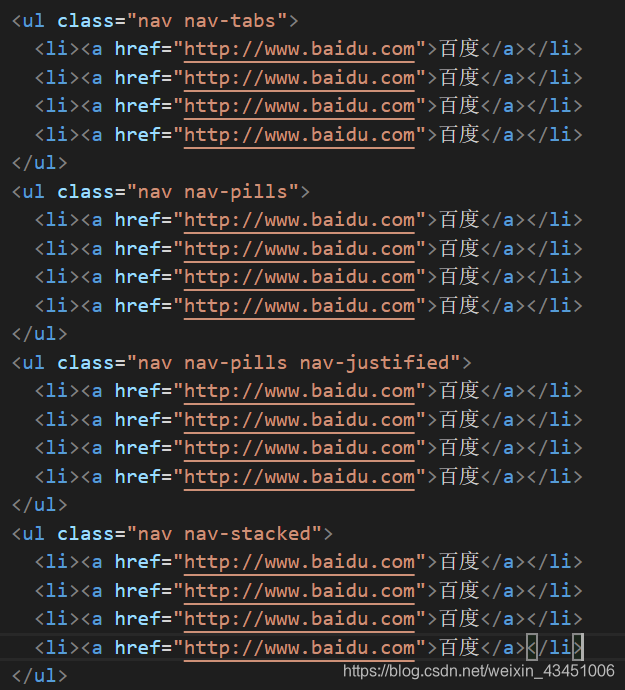
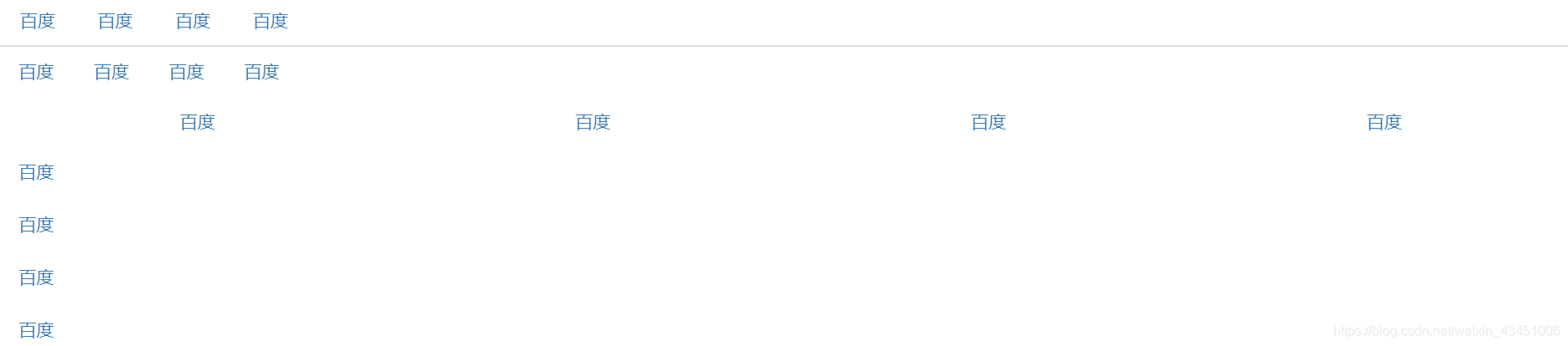
导航栏
- <nav>标签添加.navbar、.navbar-default并且加 role=“navigation”,有助于增加可访问性。
- 向 <div> 元素添加一个标题.navbar-header,内部包含了带有 .navbar-brand 的 <a> 元素。这会让文本看起来更大一号。
- 为了向导航栏添加链接,只需要简单地添加带有 class .nav、.navbar-nav 的无序列表即可。
- data-toggle=“collapse” 添加到想要展开或折叠的组件的链接上。
- href 或 data-target 属性添加到父组件,它的值是子组件的 id。
- data-parent 属性把折叠面板(accordion)的 id 添加到要展开或折叠的组件的链接上。
- 需要折叠显示的div加 .collapse、.navbar-collapse
- .icon-bar 的 创建所谓的汉堡按钮。
面包屑导航
.breadcrumb:无序列表。分隔符会通过 CSS(bootstrap.min.css)中的 class 自动被添加 。
分页
nav包裹一下
- .pagination:在父元素中添加表示分页 - ul
- .pager:放置在分页区域 - ul
- .previous:把链接向左对齐 - li
- .next:把链接向右对齐 - li
标签
标签可用于计数、提示或页面上其他的标记显示。
- .label 来显示标签。
- .label-default、.label-primary、.label-success、.label-info、.label-warning、.label-danger 来改变标签的外观。
徽章
- 只需要把 添加到链接、Bootstrap 导航等这些元素上即可。
- 与标签相似,主要的区别在于徽章的边角更加圆滑。
- 当没有新的或未读的项时,通过 CSS 的 :empty 选择器,徽章会折叠起来,表示里边没有内容。
超大屏幕
增加标题的大小,并为登陆页面内容添加更多的外边距(margin)。
- 创建步骤:
- 创建一个带有 class .jumbotron. 的容器 <div>。
- 除了更大的 <h1>,字体粗细 font-weight 被减为 200px。
- 为了获得占用全部宽度且不带圆角的超大屏幕,请在所有的 .container外使用 .jumbotron。
标题
把标题放置在带有.page-header 的 <div> 中。
缩略图
- 创建步骤:
- 在图像周围添加带有 .thumbnail 的 <a> 标签。
- 这会添加四个像素的内边距(padding)和一个灰色的边框。
- 当鼠标悬停在图像上时,会动画显示出图像的轮廓。
警告
通过创建一个 <div>,并向其添加一个 .alert 和四个上下文 class(即 .alert-success、.alert-info、.alert-warning、.alert-danger)之一,来添加一个基本的警告框。
可取消的警告
添加可选的 .alert-dismissable。
- 再添加一个关闭按钮。
警告中的链接
使用 .alert-link 实体类来快速提供带有匹配颜色的链接。
进度条
- .progress:表示进度条
- .progress-bar-*:通过状态类改变进度条的颜色(success、info、danger等)
- .pregress-bar:进度条的进度
- .progress-bar-striped:使得进度条颜色渐变
- style:width=“60%;”:设置进度条已完成进度
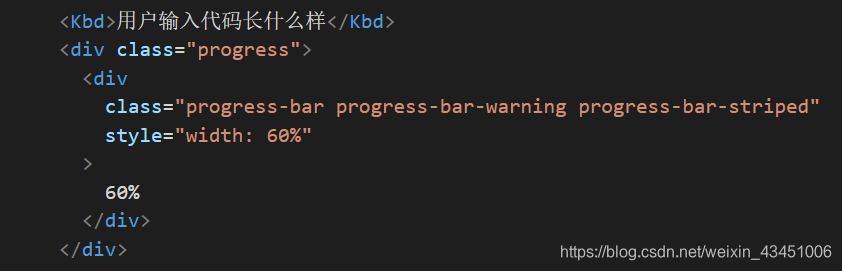
堆叠进度条
把多个进度条放在相同的 .progress 中即可实现堆叠。
多媒体对象
- .media:该 class 允许将媒体对象里的多媒体(图像、视频、音频)浮动到内容区块的左边或者右边。
- .media-object:
- .media-body:
- .media-list:如果你需要一个列表,各项内容是无序列表的一部分,可以使用该 class。可用于评论列表与文章列表。
面板
- .panel:代表面板
- .panel-default:面板基本样式
- .panel-heading:面板头部
- .panel-title class 的
-
来添加预定义样式的标题。
- .panel-body:代表面板内容
- .panel-footer:代表面板注脚
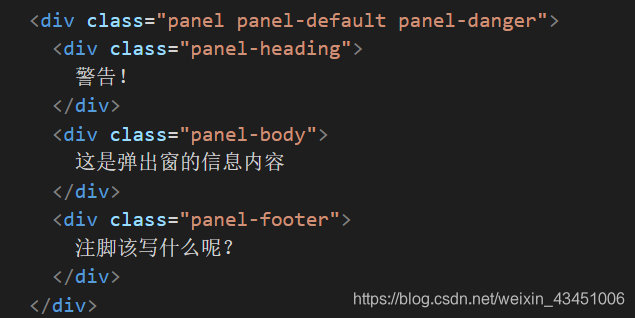
Well
是一种会引起内容凹陷显示或插图效果的容器 <div>。
弹窗modal
和panel基本一致。
插件 - data属性
通过data属性控制页面交互。
- $(document).off(".data-api")解除属性绑定
- data-toggle:绑定方法
- data-target:指定相应内容的位置
- data-dismiss:实现关闭某一元素
meta标签中的viewport
手机端常用,调节视窗的大小。
- width、height:宽、高 - device-width
- user-scalable:是否允许用户缩放
- initial-scale:初始倍数
- maximum-scale:最大放大多少倍
- minimum-scale:最小放大多少倍
单位
- px:相对于显示屏幕分辨率的长度单位
- em:相对于当前文本内的字体尺寸
- 会继承父级元素的字体大小
- 1em=16px(不一定)
- IE浏览器并不支持em
- rem与em类似,相对于HTML根节点的字体单位
- 继承根元素字体大小
- 比em稳定,一般不用考虑兼容性问题
BootStrap插件
过渡效果(Transition)插件
模态框(Modal)插件
模态框(Modal)是覆盖在父窗体上的子窗体。通常,目的是显示来自一个单独的源的内容,可以在不离开父窗体的情况下有一些互动。子窗体可提供信息、交互等。
- 在控制器元素(比如按钮或者链接)上设置属性 data-toggle=“modal”,同时设置 data-target="#identifier" 或 href="#identifier" 来指定要切换的特定的模态框(带有 id=“identifier”)。
下拉菜单(Dropdown)插件
可以向任何组件(比如导航栏、标签页、胶囊式导航菜单、按钮等)添加下拉菜单。
- 通过 data 属性,向链接或按钮添加 data-toggle=”dropdown” 来切换下拉菜单。
滚动监听(Scrollspy)插件
即自动更新导航插件,会根据滚动条的位置自动更新对应的导航目标。
- 向顶部导航添加滚动监听行为:
- 向想要监听的元素(通常是 body)添加 data-spy=“scroll”。然后添加带有 Bootstrap .nav 组件的父元素的 ID 或 class 的属性 data-target。为了它能正常工作,必须确保页面主体中有匹配所要监听链接的 ID 的元素存在。
标签页(Tab)插件
添加 data-toggle=“tab” 或 data-toggle=“pill” 到锚文本链接中。
- 添加 nav 和 nav-tabs 类到 ul 中,将会应用 Bootstrap 标签样式。
- 添加 nav 和 nav-pills 类到 ul 中,将会应用 Bootstrap 胶囊式样式。
- 如果需要为标签页设置淡入淡出效果,请添加 .fade 到每个 .tab-pane 后面。第一个标签页必须添加 .in 类,以便淡入显示初始内容。
提示工具(Tooltip)插件
默认情况下是把提示工具(tooltip)放在它们的触发元素后面。
- 如需添加一个提示工具(tooltip),只需向一个锚标签添加 data-toggle=“tooltip” 即可。
- 锚的 title 即为提示工具(tooltip)的文本。
- 默认情况下,插件把提示工具(tooltip)设置在顶部。
- data-placement:显示的位置(top、bottom、left、right)。
弹出框(Popover)插件
弹出框(Popover)与工具提示(Tooltip)类似,提供了一个扩展的视图。如需激活弹出框,用户只需把鼠标悬停在元素上即可。
- 如需添加一个弹出框(popover),只需向一个锚/按钮标签添加 data-toggle=“popover” 即可。
- 锚的 title 即为弹出框(popover)的文本。
- 默认情况下,插件把弹出框(popover)设置在顶部。
- data-container:想指定元素追加弹出框。
警告框(Alert)插件
- 向关闭按钮添加 data-dismiss=“alert”,就会自动为警告框添加关闭功能。
按钮(Button)插件
加载状态
向 button 元素添加 data-loading-text=“Loading…” 作为其属性即可。
单个切换
向 button 元素添加 data-toggle=“button” 作为其属性即可。
复选框(Checkbox)
创建复选框组,并通过向 btn-group 添加 data 属性 data-toggle=“buttons” 来添加复选框组的切换。
折叠(Collapse)插件
让页面区域折叠起来。
- 创建可折叠的分组或折叠面板(accordion)。
- 创建不带 accordion 标记的简单的可折叠组件(collapsible)。
轮播(Carousel)插件
是一种灵活的响应式的向站点添加滑块的方式。
- 不需要使用 data 属性,只需要简单的基于 class 的开发即可。
- 通过 .item 内的 .carousel-caption 元素向幻灯片添加标题。
- 属性 data-slide 接受关键字 prev 或 next,用来改变幻灯片相对于当前位置的位置。
- 使用 data-slide-to 来向轮播传递一个原始滑动索引,data-slide-to=“2” 将把滑块移动到一个特定的索引,索引从 0 开始计数。
- data-ride=“carousel” 属性用于标记轮播在页面加载时就开始动画播放。
- data-interval - 自动循环每个项目之间延迟的时间量。如果为 false,轮播将不会自动循环。
- data-pause - 鼠标进入时暂停轮播循环,鼠标离开时恢复轮播循环。
- data-wrap - 轮播是否连续循环。
附加导航(Affix)插件
向需要监听的元素添加 data-spy=“affix” 即可。
- 允许某个 <div> 固定在页面的某个位置。
- 也可以在打开或关闭使用该插件之间进行切换。
- 附加导航(Affix)插件在三种 class 之间切换,每种 class 都呈现了特定的状态: .affix、.affix-top 和 .affix-bottom。
- 在开始时,插件添加 .affix-top 来指示元素在它的最顶端位置。这个时候不需要任何的 CSS 定位。
- 当滚动经过添加了附加导航(Affix)的元素时,应触发实际的附加导航(Affix)。此时 .affix 会替代 .affix-top,同时设置 position: fixed;(由 Bootstrap 的 CSS 代码提供)。
- 如果定义了底部偏移,当滚动到达该位置时,应把 .affix 替换为 .affix-bottom。由于偏移是可选的,假如设置了该偏移,则要求同时设置适当的 CSS。在这种情况下,请在必要的时候添加 position: absolute;。








 本文档详尽地介绍了BootStrap框架的各个方面,包括网格系统、排版、表格、表单、组件、插件及其用法。重点讲解了BootStrap的响应式设计,网格系统的12列布局,以及各种元素的样式和交互效果,如标题、段落、按钮、表单和下拉菜单。此外,还涵盖了BootStrap的CSS、JS插件以及数据属性的使用,帮助开发者更好地理解和应用BootStrap构建用户界面。
本文档详尽地介绍了BootStrap框架的各个方面,包括网格系统、排版、表格、表单、组件、插件及其用法。重点讲解了BootStrap的响应式设计,网格系统的12列布局,以及各种元素的样式和交互效果,如标题、段落、按钮、表单和下拉菜单。此外,还涵盖了BootStrap的CSS、JS插件以及数据属性的使用,帮助开发者更好地理解和应用BootStrap构建用户界面。
















 613
613

 被折叠的 条评论
为什么被折叠?
被折叠的 条评论
为什么被折叠?








